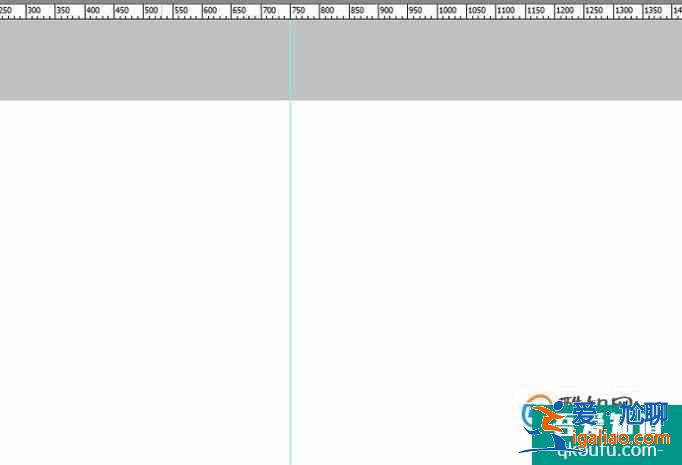ps辅助线怎么拉 ps如何调出精确辅助线?
我们在用PS对图形进行编辑的时候,有时候会需要拉<爱尬聊_生活百科>辅助线,来辅助画图。下面我就来讲讲ps调出精确辅助线的方法。

首先,我们打开PS,新建一个图层,然后点击“视图”,“标尺”。
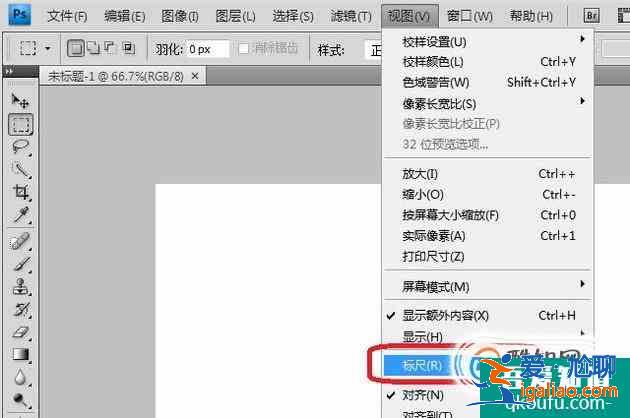
要调出比较精确的辅助线,我们需要修改一下标尺单位,如图所示,右键单击标尺,弹出菜单,我们把单位改为“像素”。
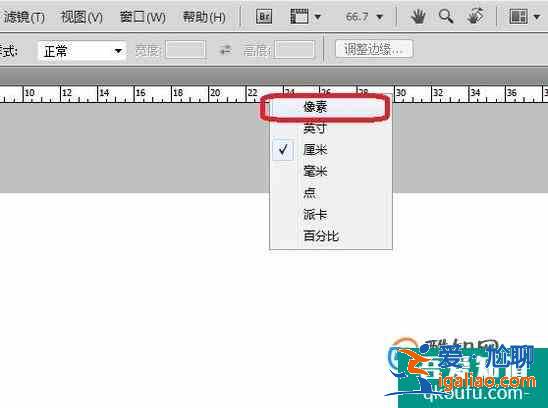
然后我们点击“视图”,“新建参考线”。
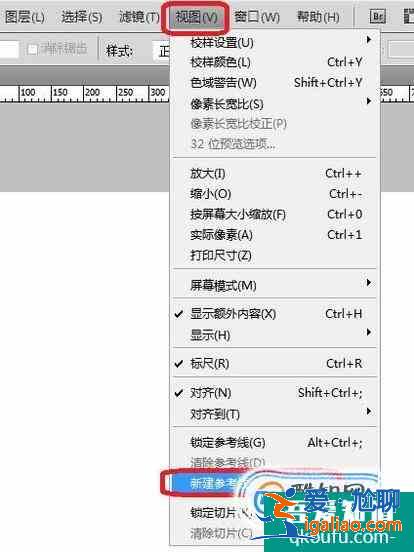
出现“新建参考线”面板,我们根据需要,设置参考线“水平”或者“垂直”,然后对照标尺,输入像素值,点击确定即可。

如图所示,我画一条像素位置750的垂直参考线,效果如下图所示。